騰訊會議老師怎麼用_騰訊會議上課教程
老師們在使用騰訊會議進行線上授課時,可能會遇到各種問題,例如:如何建立會議、如何邀請學生、如何分享螢幕等。 php小編香蕉將為大家一一解答這些問題,幫助老師們輕鬆上手騰訊會議,有效率地進行線上教學。以下詳細內容,我們將詳細講解騰訊會議教師如何使用,幫助老師們解決上課時遇到的問題。
1.搜尋騰訊會議軟體首頁,下載電腦端
安裝完成後,先進行新用戶註冊,可以使用手機號碼發送驗證碼註冊,也可以使用微信直接掃碼註冊。
身為學生,可以選擇加入會議,直接輸入老師發布的會議號碼和自己的真實姓名,就可以聽課學習了。
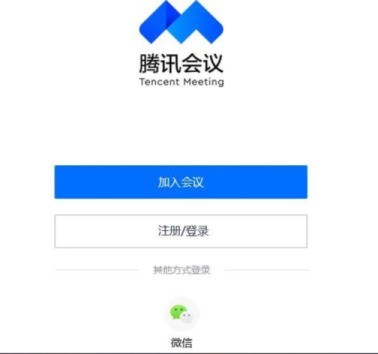
3.註冊完成進入騰訊會議軟體介面。教師可以選擇快速會議,進入軟體主介面。
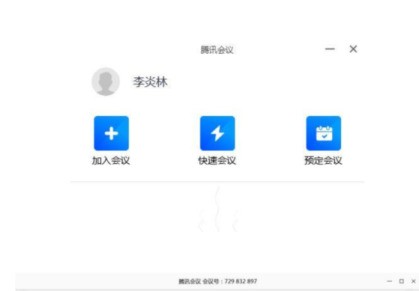
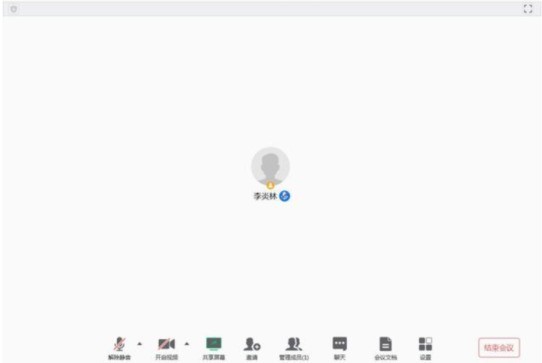
這時,還沒有學生加入,教師點擊主介面下邊的【邀請】,出現你將上課的會議連結和ID號,點擊複製到學生所在的微信群或QQ群。學生在手機或電腦上點擊鏈接,或在自己的設備端騰訊會議軟體上輸入ID號,就可以加入到你的授課中來。
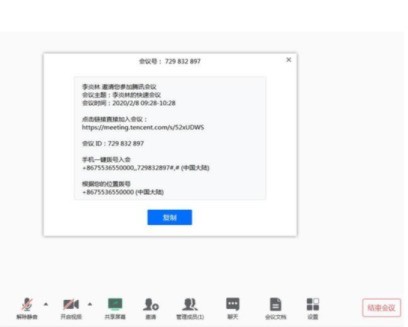
4.教師點擊軟體主介面下邊的【共享畫面】圖標,這時會出現要你選擇共享哪一個介面。教師可能已經打開了上課的課件,如圖上的標註②,但我們這時不能選擇播放PPT課件的這個窗口(切記)。否則你點選播放投影片後,學生端看到的是黑畫面。所以教師一定要選擇最上面的①這個介面,它代表的是你整個電腦螢幕的介面。
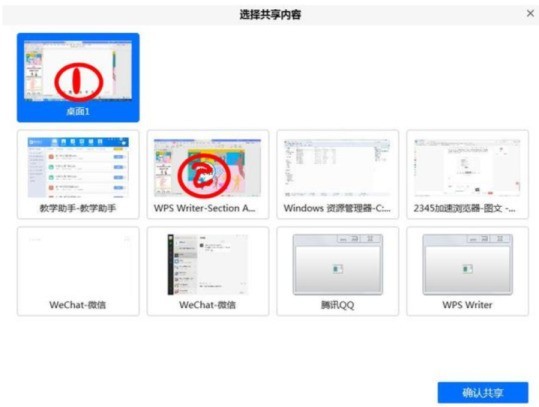
選擇共用介面
5.其它功能。
①為了保持上課時的安靜,教師可以點擊【管理成員】圖標,點擊選單上的【全體靜音】,同學們就不能互相聽見說話聲音了。
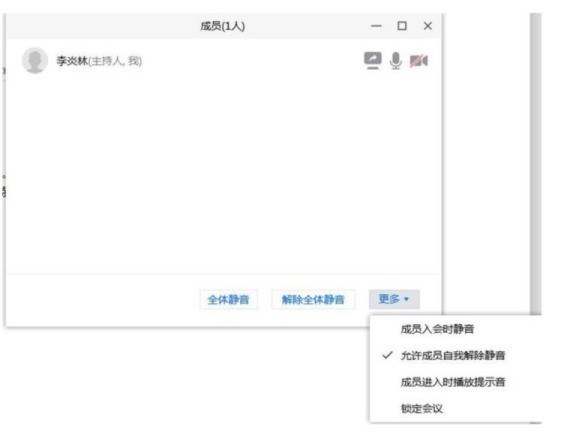
教師在【更多】選單裡設定【允許成員自動解除靜音】,那麼在上課的過程中需要某個同學回答問題時,學生可以選擇自己主介面下的【解除靜音】圖標,就可以回答老師的提問了。

②點擊【聊天】圖標,可以和學生進行文字對話。
③點選【會議文件】圖標,教師可以用word的形式上傳教案、課後作業等,學生也可
以上是騰訊會議老師怎麼用_騰訊會議上課教程的詳細內容。更多資訊請關注PHP中文網其他相關文章!

熱AI工具

Undresser.AI Undress
人工智慧驅動的應用程序,用於創建逼真的裸體照片

AI Clothes Remover
用於從照片中去除衣服的線上人工智慧工具。

Undress AI Tool
免費脫衣圖片

Clothoff.io
AI脫衣器

AI Hentai Generator
免費產生 AI 無盡。

熱門文章

熱工具

記事本++7.3.1
好用且免費的程式碼編輯器

SublimeText3漢化版
中文版,非常好用

禪工作室 13.0.1
強大的PHP整合開發環境

Dreamweaver CS6
視覺化網頁開發工具

SublimeText3 Mac版
神級程式碼編輯軟體(SublimeText3)

熱門話題
 顯示器解析度和顯示卡有關係嗎
May 08, 2024 pm 01:34 PM
顯示器解析度和顯示卡有關係嗎
May 08, 2024 pm 01:34 PM
顯示卡效能與顯示器解析度有什麼關係1、顯示器、顯示卡都有最高(也是最佳)解析度(通常還有對應的更新率),當兩者匹配,那就是完美的,否則,顯示卡最高解析度要高於顯示器最高解析度才會實現顯示器最高解析度的顯示。舉例而言。 2.電腦螢幕解析度跟顯示卡和顯示器都有關。顯示卡越好它所對應的解析度就越高。一般情況下顯示卡最大的解析度是高於顯示器的最大解析度的,所以解析度只需要設定為顯示器支援的最大解析度就行了。 3.對液晶顯示器來說,給出的最大解析度就是最佳解析度。顯示器越大,最佳解析度越大,解析度越大,對顯示卡配置的要求
 筆記本電源亮著但黑屏
May 09, 2024 am 09:04 AM
筆記本電源亮著但黑屏
May 09, 2024 am 09:04 AM
筆記型電腦開機指示燈亮螢幕黑屏怎麼辦可能是接觸不良引上的,建議再重啟一下筆電。如果還是無法解決問題,那就是顯示器壞了,建議去維修廠進行維修。筆記本開機黑屏,但有聲音進入系統,外接顯示器還是異常,可能是顯示卡或主機板的問題。拆下更換一個就可以了。啟動開關的問題。開機黑屏,不自我檢測。用表針短接一下主機板上的啟動端,就可以正常啟動。記憶體條的問題。開機黑屏時會有長聲警報。將記憶體條取出,清理一下再插回就可以了。 cpu的問題。建議用電腦外置的顯示器,就是一般桌上型電腦的顯示器,連接到筆電外接顯示接口,如果顯示一
 電腦螢幕閃爍有條紋
May 05, 2024 am 08:00 AM
電腦螢幕閃爍有條紋
May 05, 2024 am 08:00 AM
電腦螢幕花屏橫條紋閃是什麼原因個原因是外部幹擾是由於顯示器附近放置的強電磁幹擾,如火花和高頻電磁等。如果幹擾強度非常高,會導致整個螢幕顯示產生白色的水平條紋;如果幹擾強度不大,它就會顯示出一個角落出現嚴重變化的情況。電腦螢幕花屏橫條紋閃,可能是機殼散熱不好或電源電路輸出端的濾波電容出現鼓包和放砲等現象所導致。當機殼散熱不好時,會導致顯示卡溫度升高所造成的花屏。電腦螢幕上有條紋:主要有兩個原因:1)外界幹擾:如果監視器的使用場所附近有電火花或高頻電磁幹擾,這種幹擾會使監視器的顯示器產生白色橫條紋。
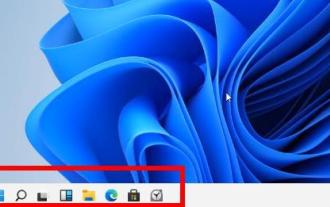 Win11畫面有黑色邊框怎麼辦_Win11畫面有黑色邊框解決方法
May 06, 2024 pm 12:04 PM
Win11畫面有黑色邊框怎麼辦_Win11畫面有黑色邊框解決方法
May 06, 2024 pm 12:04 PM
1.桌面空白處進行右鍵點擊,選擇【螢幕解析度】。 2.次級頁裡面,可以看到電腦現在的解析度是1024X768。3.點擊一下這個按鈕,可以看到解析度滑桿是處於接近最低端的位置,而上方有個【推薦】的字樣。 4.將【滑桿】推至最上方的【建議】1440X900處,這個時候的上方【顯示器外觀】裡面的1號顯示器就會出現寬螢幕模式。 5.點選【應用】,然後選擇【保留變更】。然後點選確定,這樣電腦螢幕兩邊的黑邊就沒有了。
 Bitget Wallet交易所怎麼註冊不了是什麼原因
Sep 06, 2024 pm 03:34 PM
Bitget Wallet交易所怎麼註冊不了是什麼原因
Sep 06, 2024 pm 03:34 PM
無法註冊BitgetWallet交易所的原因有很多種,包括帳戶限制、不支援的地區、網路問題、系統維護和技術故障。要註冊BitgetWallet交易所,請造訪官方網站、填寫資訊、同意條款、完成註冊並驗證身分。
 電腦cd光碟怎麼放?電腦上光碟怎麼放?
May 06, 2024 am 09:13 AM
電腦cd光碟怎麼放?電腦上光碟怎麼放?
May 06, 2024 am 09:13 AM
電腦cd光碟怎麼放? I1.開啟電腦的CD光碟機,通常它位於電腦主機的前面板。 2.將CD光碟輕輕放入光碟機的光碟托盤中,使其與托盤中央的「凹槽」相對應。 3.輕輕按下或推動光碟機上的開關,讓托盤緩緩地收回到機器內部,直到光碟機蓋關上。 4.在電腦螢幕上,等待一會兒,通常電腦會自動打開您的光碟,或者您可以點擊“我的電腦”,然後找到光碟機。 5.點擊光碟機,打開光碟中的資料夾,享受您的光碟內容。電腦上光碟怎麼放?步驟/方式1首先觀察光碟機有沒有損壞。如果光碟機盤符如圖示這樣。則可認為光碟機損壞,根本未偵測到光碟步
 怎麼設定windows11畫面休眠時間__win11設定畫面使用時間的方法
May 08, 2024 am 10:40 AM
怎麼設定windows11畫面休眠時間__win11設定畫面使用時間的方法
May 08, 2024 am 10:40 AM
方法一:設定介面開啟開始選單,點選【設定】。依序點選【系統】>>【電源】。進入電源介面,即可設定螢幕關閉時間和睡眠時間。方法二:開始功能表右鍵點選工作列上的【開始】圖標,在彈出的選單中點選【電源選項】。進入電源介面,即可設定螢幕關閉時間和睡眠時間。
 如何實現電腦與電視的無線投影(簡單步驟讓你輕鬆享受大螢幕觀影體驗)
May 07, 2024 pm 02:43 PM
如何實現電腦與電視的無線投影(簡單步驟讓你輕鬆享受大螢幕觀影體驗)
May 07, 2024 pm 02:43 PM
電腦與電視已成為人們生活中不可或缺的娛樂工具、在數位時代。如果能夠將電腦上的內容無線投射到電視上,播放遊戲以及進行演示等活動、我們就能夠在更大的螢幕上欣賞電影,想像一下。讓你享受更震撼的視聽體驗、本文將帶你了解如何透過簡單的步驟實現電腦與電視的無線投影機。 1.準備一台支援無線投影機的電視確保你擁有一台支援無線投影機功能的電視。如果你的電視沒有,可以購買外接的無線投影機設備、現在市面上大多數智慧電視都內建了這項功能,如Chromecast或AppleTV等。 2.選擇合適的投影協定接下來,選擇合適的






